Apps de música: adicionar e configurar o SoundCloud
5 min
Neste artigo
- Etapa 1 | Adicione o app SoundCloud
- Etapa 2 | Adicione o URL da SoundCloud ou o código de incorporação
- Etapa 3 | Configure seu player
- Etapa 4 | Faça o design do seu player
- Solução de problemas do player da SoundCloud
Compartilhe sua música favorita da SoundCloud no seu site. Com esse app fica mais fácil do que nunca exibir faixas, playlists e podcasts. Basta colar um URL ou incorporar código da SoundCloud no seu player e conectar-se.

Etapa 1 | Adicione o app SoundCloud
Primeiro adicione o aplicativo SoundCloud ao seu site. Depois, você pode vincular à sua música e personalizar as configurações e o design do player.
Editor Wix
Editor do Wix Studio
Painel de controle
- Vá para o seu editor.
- Clique em Wix App Market
 no lado esquerdo do editor.
no lado esquerdo do editor. - Procure pelo aplicativo SoundCloud na barra de busca.
- Clique em Adicionar ao site.
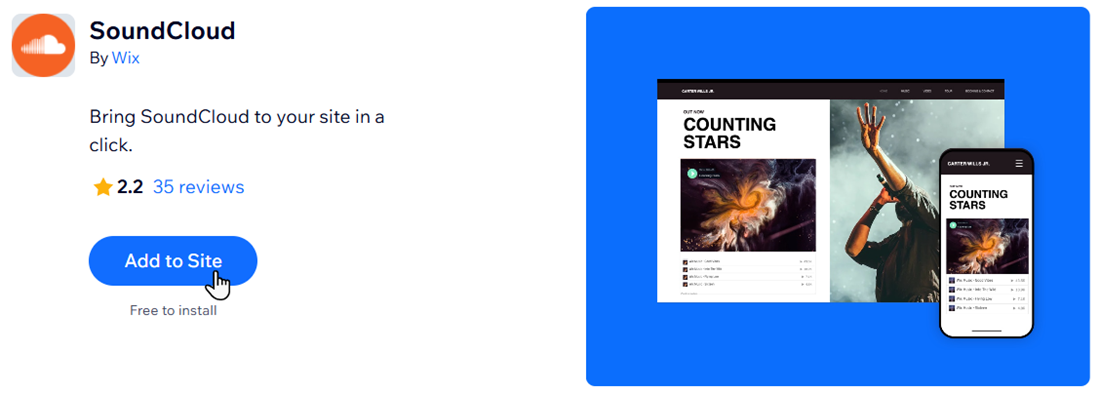
- Clique em Concordar e adicionar para confirmar.
Etapa 2 | Adicione o URL da SoundCloud ou o código de incorporação
Em seguida, recupere o URL ou o código de incorporação da faixa, álbum ou playlist e adicione-o ao player no seu site.
Para adicionar um URL ou código da SoundCloud:
- (Na sua conta da SoundCloud) Procure a música que você deseja adicionar.
- Clique em Compartilhar.
- Clique em Compartilhar ou Incorporar.

- Copie o URL ou o código.
- (No seu editor) Clique no player da SoundCloud.
- Clique em Configurações.
- Cole o URL ou o código.
- Clique em Confirmar.

Etapa 3 | Configure seu player
Agora é hora de escolher o que seu player da SoundCloud mostra aos visitantes. Você pode exibir quantas vezes a música foi reproduzida e quaisquer comentários feitos pelos usuários da SoundCloud.
Para ajustar as configurações do player:
- Clique no player da SoundCloud no seu editor.
- Clique em Configurações.
- Clique na alavanca relevante para mostrar ou ocultar a contagem de reproduções e os comentários.

Etapa 4 | Faça o design do seu player
Por fim, personalize a aparência do seu player da SoundCloud para melhor complementar o design do seu site.
Para personalizar o design do player:
- Clique no player da SoundCloud no seu editor.
- Clique em Configurações.
- Clique em Design.
- Escolha o que você deseja personalizar:
- Escolha um layout: selecione um layout que funcione melhor para você.
- Cor: escolha uma cor para o botão de reprodução do seu player SoundCloud.

Solução de problemas do player da SoundCloud
Clique nos problemas abaixo para saber como resolvê-los:
Você vê uma mensagem de erro no editor
A música não está tocando
Quais informações devo incluir se eu precisar entrar em contato para obter ajuda?





